1. 가상머신 설치 폴더 찾기
VMware 워크스테이션 플레이어 (Workstation Player) 를 실행한다.
원하는 가상머신을 선택하고 마우스 오른쪽 버튼을 클릭한다.
메뉴에서 Settings… 를 선택한다.
Virtual Machine Settings 창이 열리는 것을 확인한다.
Hardware 탭을 선택한다.
왼쪽에 있는 장치 목록에서 ‘Hard Disk (SCSI)’ 를 선택한다.
오른쪽에 있는 ‘Disk file’ 에서 가상머신이 설치된 폴더를 확인한다.
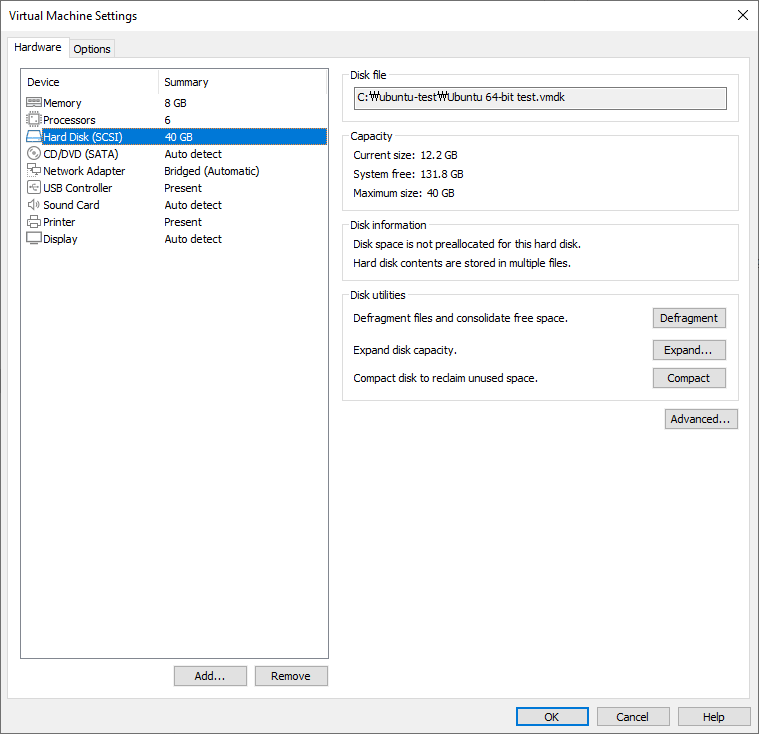
위 그림의 경우에 가상머신 설치 폴더는 ‘C:\ubuntu-test’ 이다.
‘Ubuntu 64-bit test.vmdk’ 는 가상 디스크 파일 (virtual disk file) 이다.
하단에 있는 Cancel 버튼을 눌러 Virtual Machine Settings 창을 닫는다.
2. 가상머신 설정 파일 찾기
윈도우의 파일 탐색기를 실행한다.
앞에서 찾은 가상머신 설치 폴더를 연다.
확장자가 .vmx 인 파일을 찾는다.
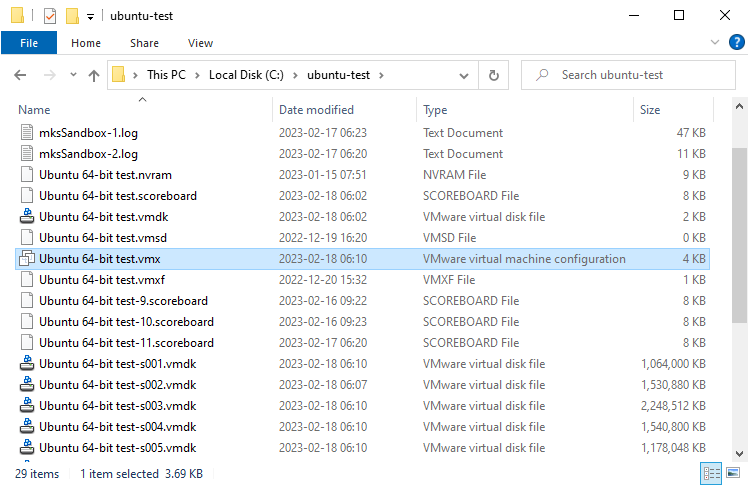
위 그림의 경우에 ‘Ubuntu 64-bit test.vmx’ 가 가상머신 설정 파일이다.
3. 실행 대화상자에서 가상머신 시작하기
윈도우 키와 R 키를 동시에 눌러 실행 (Run) 대화상자를 연다.
입력 박스에 아래와 같이 입력한다.
“C:\Program Files (x86)\VMware\VMware Player\vmplayer.exe” “C:\ubuntu-test\Ubuntu 64-bit test.vmx”
‘C:\Program Files (x86)\VMware\VMware Player\vmplayer.exe’ 는 VMware 워크스테이션 플레이어의 실행 파일이다.
‘C:\ubuntu-test\Ubuntu 64-bit test.vmx’ 는 앞에서 찾은 가상머신의 설정 파일이다.
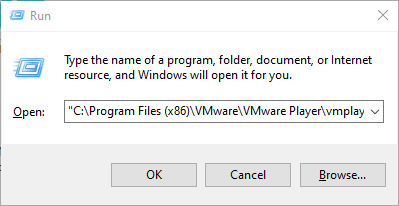
OK 버튼을 클릭한다.
VMware 워크스테이션 플레이어에서 가상머신이 시작되는 것을 확인한다.